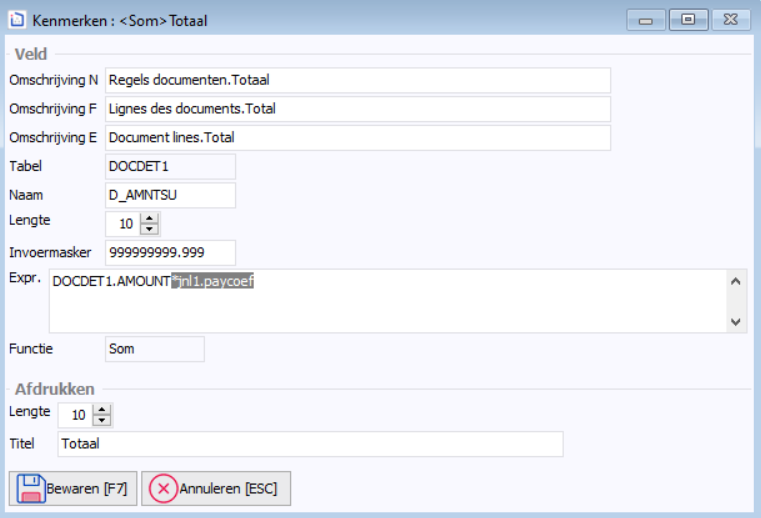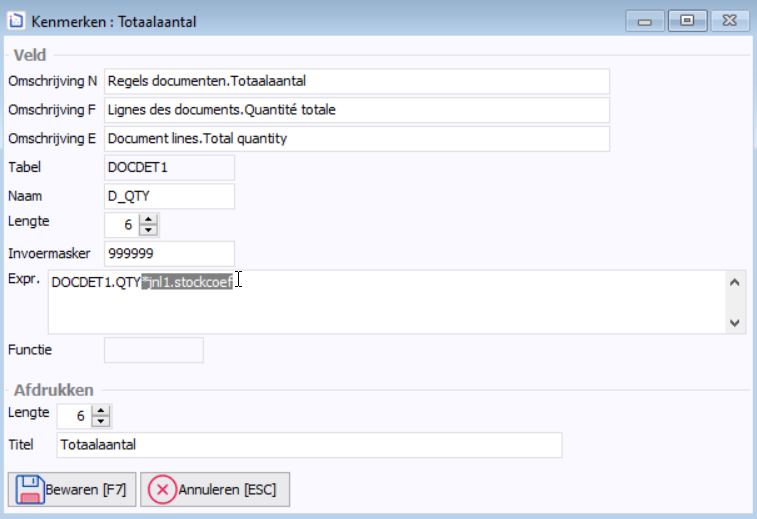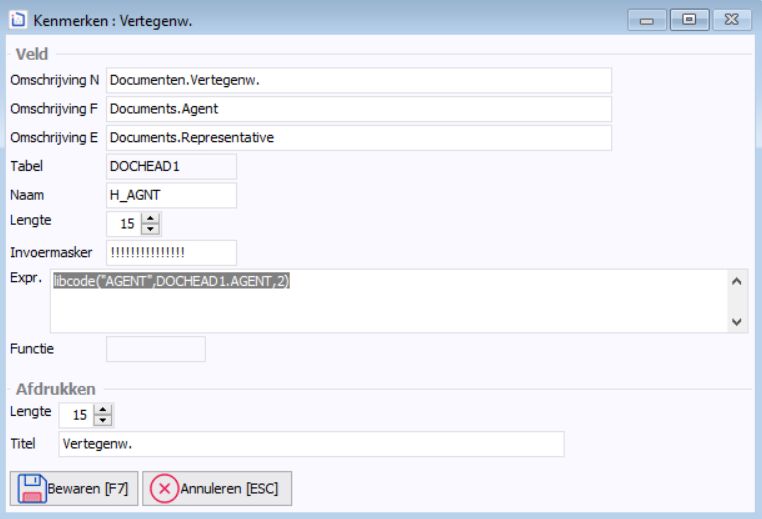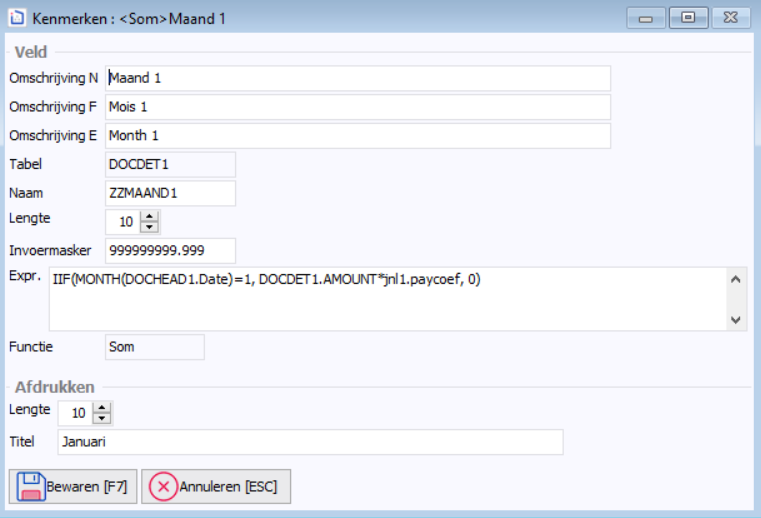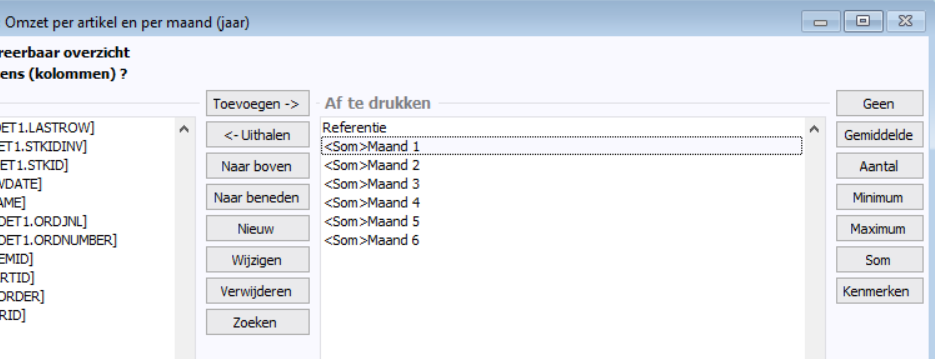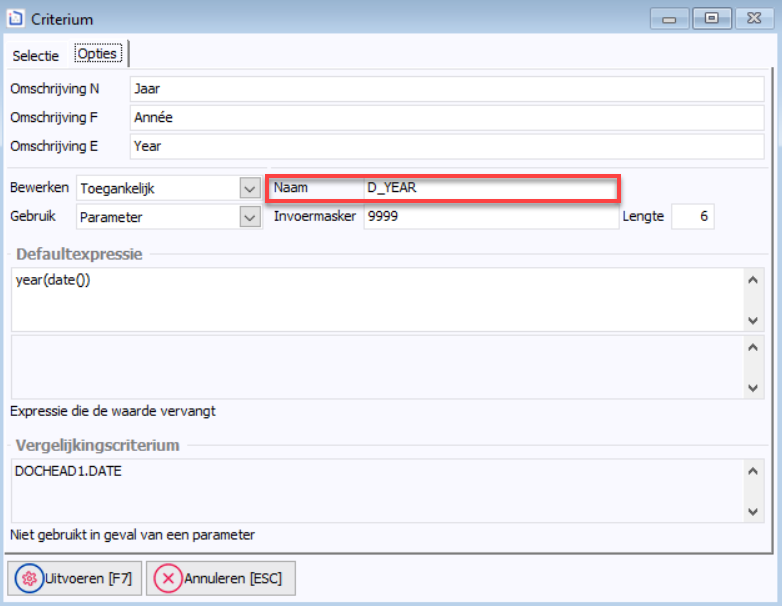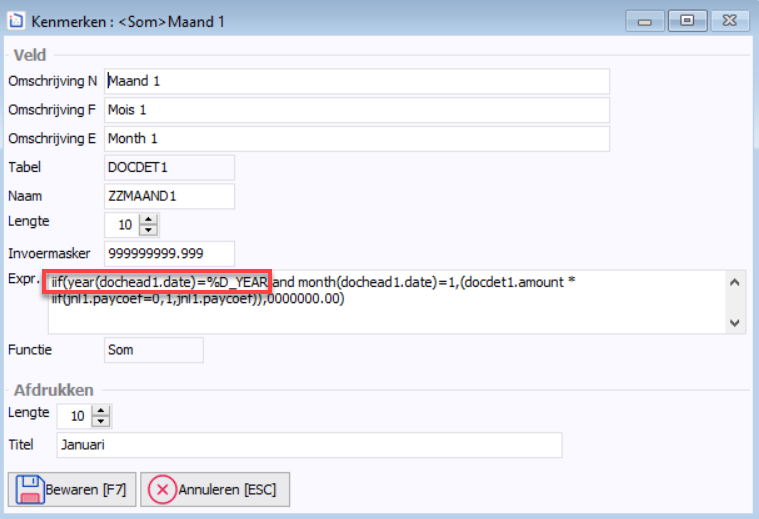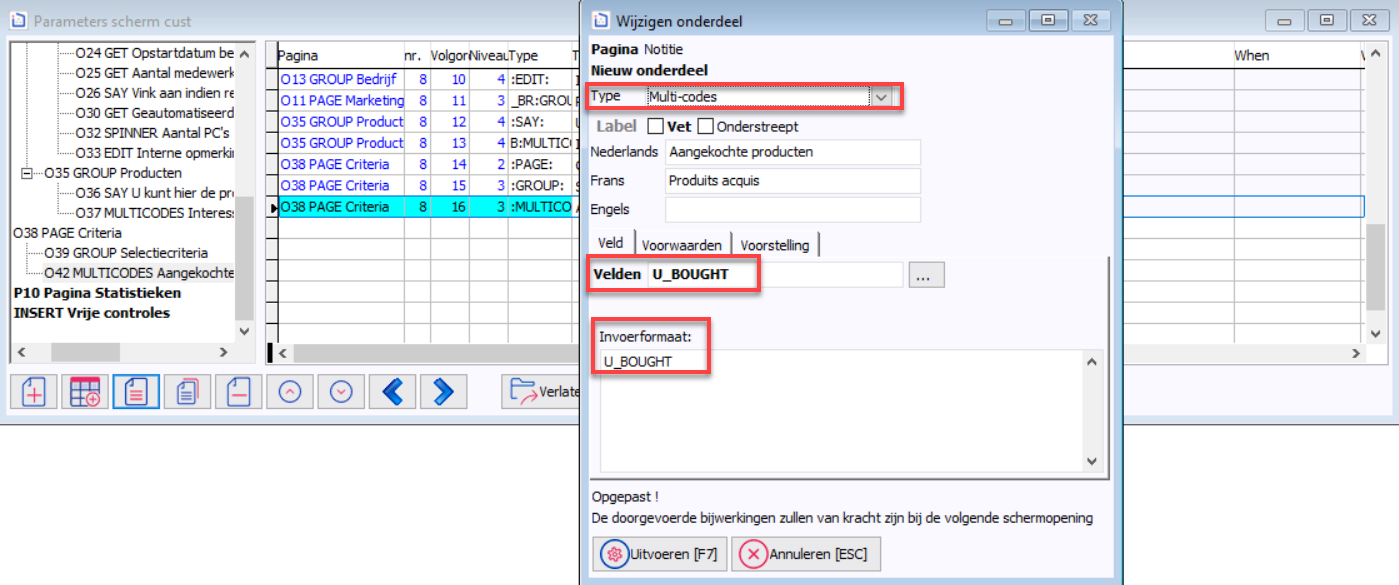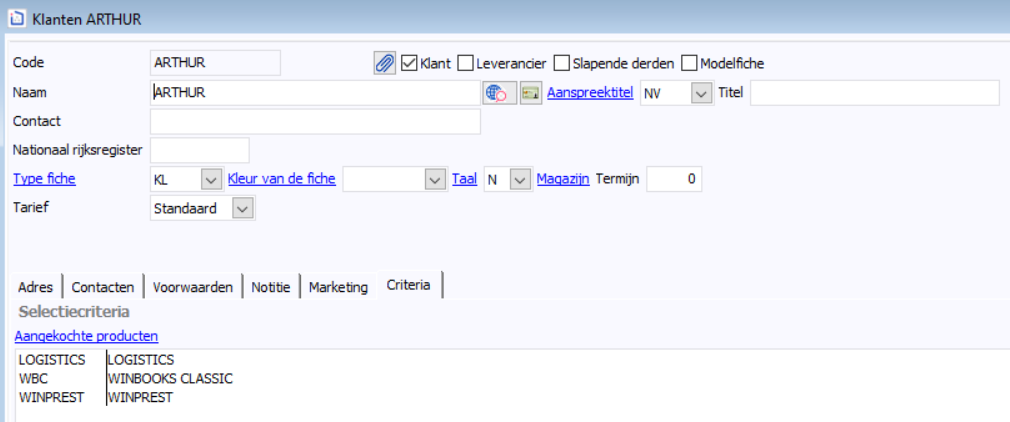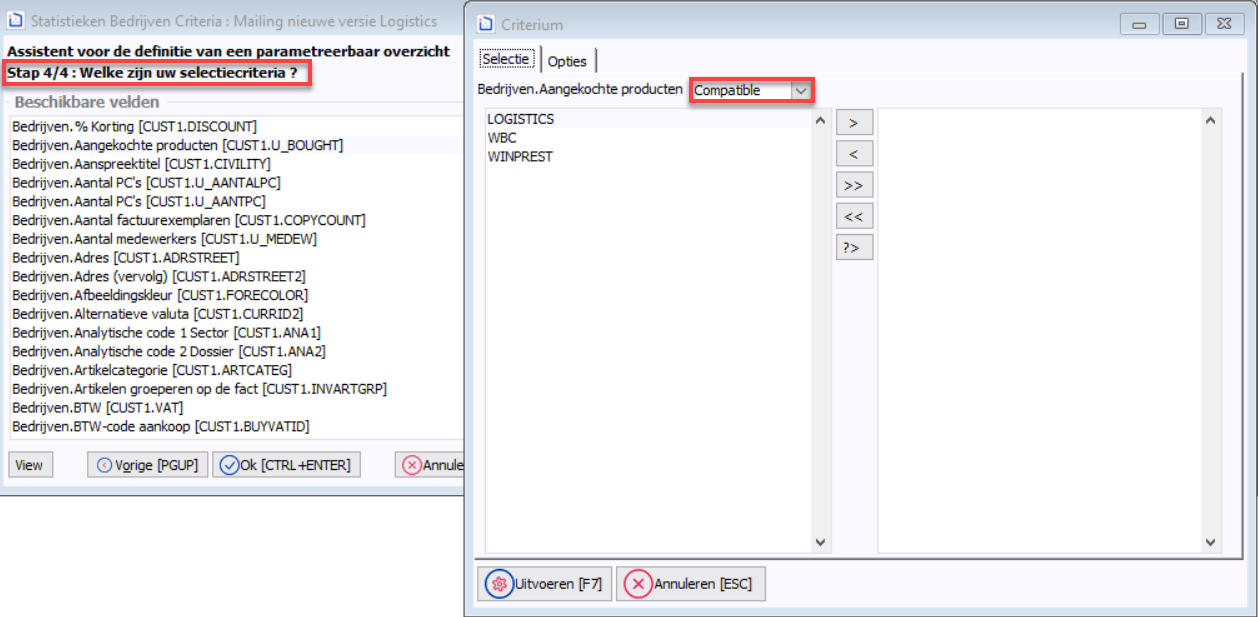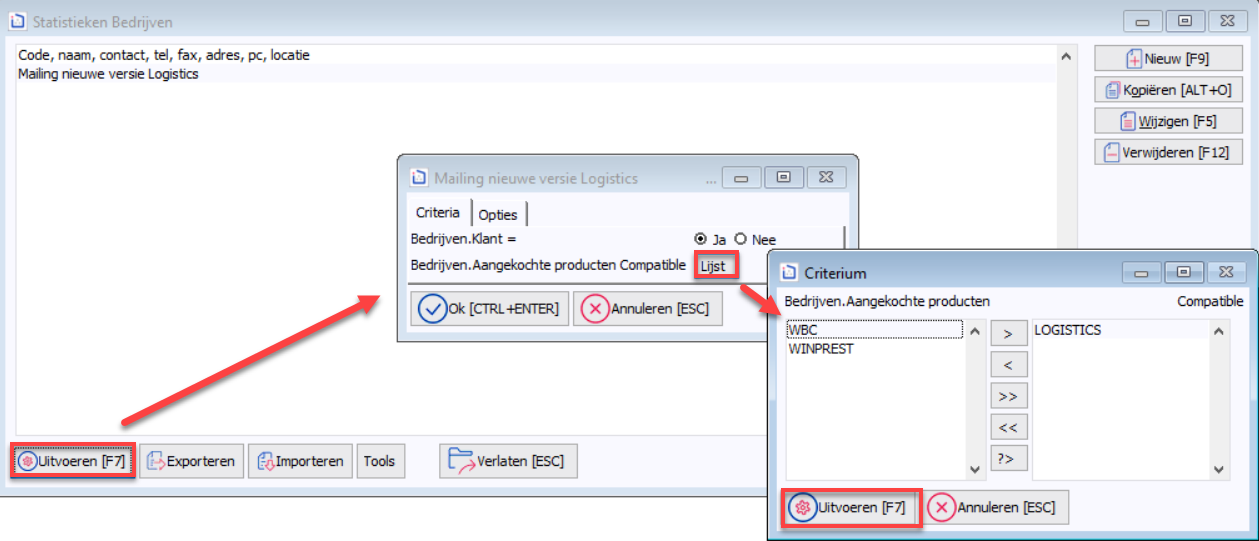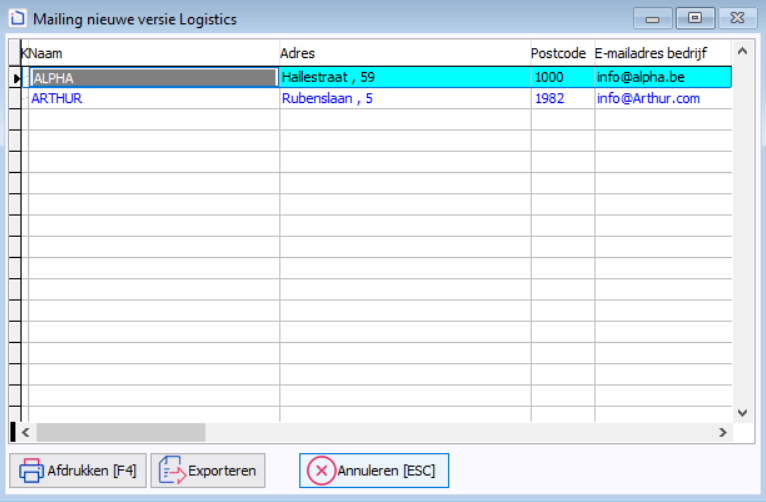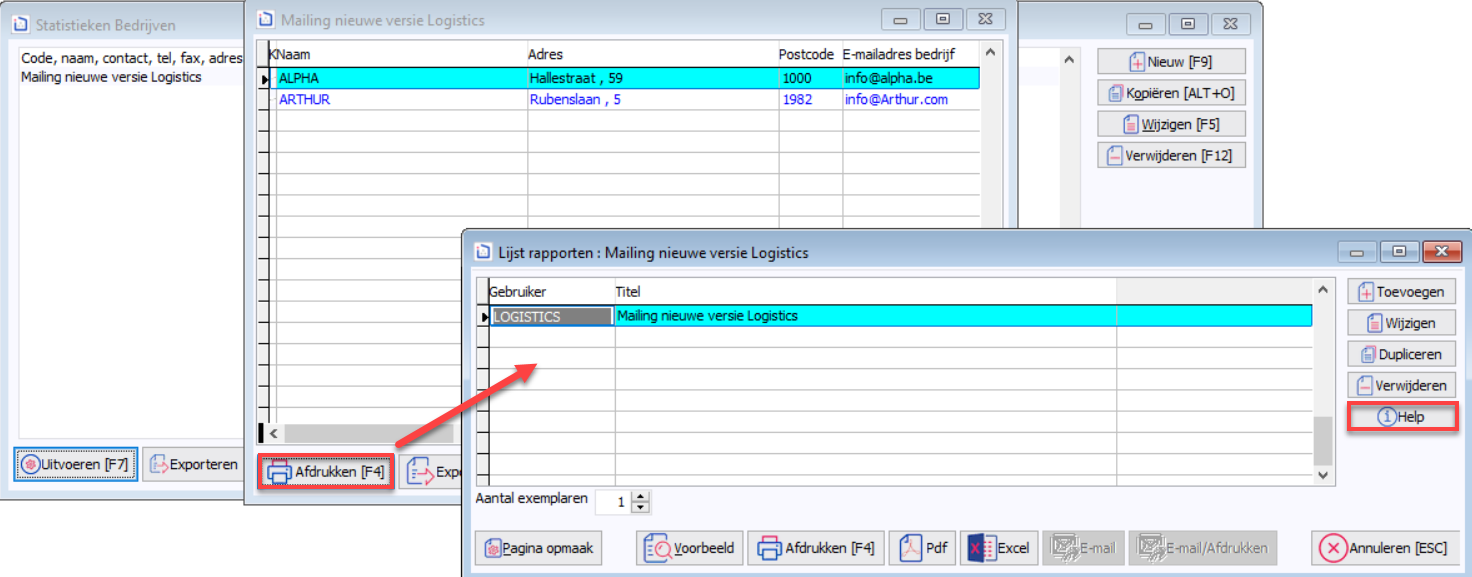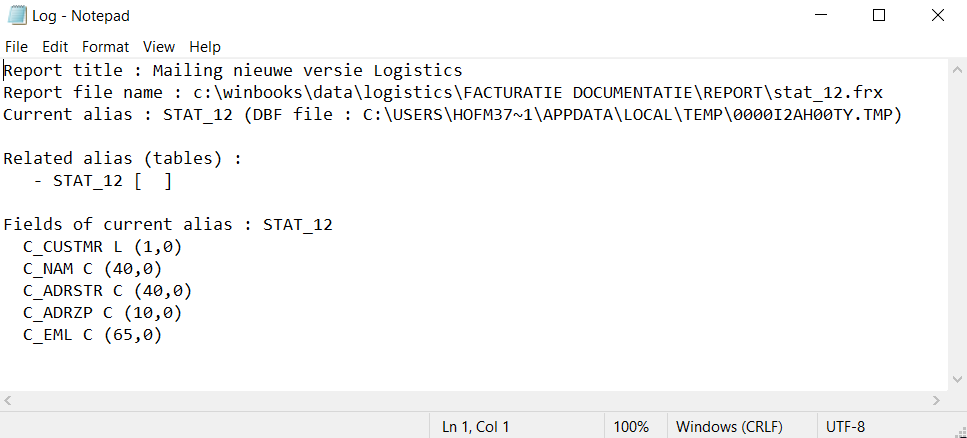Stap 1: Af te drukken elementen
Rekening houden met inkomende of uitgaande bedragen
Voorgaande voorbeeld zal correct zijn zolang we ons enkel baseren op de facturen. Maar in de omzet moeten we ook rekening houden met de creditnota's: om de bedragen van de creditnota's af te trekken van het totaal, passen we de kenmerken van het veld dat we totaliseren als volgt aan:
DOCDET1.AMOUNT*jnl1.paycoef
Rekening houden met inkomende of uitgaande aantallen (voorraad)
Stel, u maakt een overzicht van de aan de klanten geleverde aantallen (verminderen de voorraad) en de door de leverancier aan u geleverde aantallen (vermeerderen de voorraad). Op het overzicht mogen deze aantallen uiteraard niet bij elkaar worden opgeteld. Om rekening te houden met de richting (+ of -) van de voorraadbeweging, passen we de kenmerken van het veld dat we totaliseren als volgt aan:
DOCDET1.QTY*jnl1.stockcoef
De omschrijving van een gegeven uit een tabel afdrukken
Wijzig in de kenmerken van het veld (aan de rechterkant), de expressie als volgt:
- De naam van de vertegenwoordiger in plaats van zijn code
libcode("AGENT",DOCHEAD1.AGENT,2)
Merk op dat u ook de lengte van het veld moet aanpassen.
- De omschrijving in plaats van de analytische code
gocache.AnacodeGetFieldValue("A", "1", ART1.ANA1, "", "NAME1", "")
Berekening van de omzet per maand
Als we het totaalbedrag berekenen, wordt dit berekend voor de gekozen periode (begin-en einddatum) of op alle data als we geen data selecteren. Als u kolommen met het bedrag per maand naast elkaar wilt plaatsen, moet u voor elke maand een veld toevoegen door de uitdrukking als volgt aan te passen:
IIF(MONTH(DOCHEAD1.Date)=1, DOCDET1.AMOUNT*jnl1.paycoef, 0)
Rekening houdend met een dynamisch jaartal (zie voor uitleg stap 4), kunnen we dit gebruiken:
iif(year(dochead1.date)=%D_YEAR and month(dochead1.date)=1,(docdet1.amount * iif(jnl1.paycoef=0,1,jnl1.paycoef)),0000000.00)
Per maand moet je dus een aangepaste lijn toevoegen.
Zie uw verdeler voor meer uitleg over mogelijke expressies.
Voorgestelde velden personaliseren
In de plaats van elke keer de kenmerken van een standaardveld aan te passen, kunt u nieuwe velden aanmaken met de aangepast kenmerken: deze blijven dan beschikbaar (in de linkerkolom) voor alle parametreerbare overzichten.
Voorbeeld: het veld met de leverancierscode van een artikel = leverancier.groepcode. U wilt steeds de omschrijving « Leverancier » zien op uw overzichten en ook in de filters.
Om een nieuw veld toe te voegen in de 'Af te drukken velden':
- Positioneer u in stap 1, in de beschikbare velden, op een gelijksoortig veld.
Bijvoorbeeld op een numeriek veld als u een nieuw numeriek veld wilt toevoegen; op een veld in de artikelentabel, als het aan te maken veld naar dezelfde tabel verwijst, enz.
- Klip op de knop 'Nieuw'.
- Ken de Omschrijving toe die u voor dat veld wilt gebruiken: deze omschrijving verschijnt vervolgens in de linkerkolom.
- U moet geen veldnaam toekennen, het programma doet dit automatisch zodra u bewaart.
- Pas eventueel de lengte aan (vb. als u een veld toevoegt voor de omschrijving van een code uit een tabel).
- Pas eventueel de expressie aan (vb. het veld dat u toevoegt voor de omzet per maand, of voor de aantallen).
- Het nieuwe veld is toegevoegd in de linkerkolom en zal beschikbaar zijn in alle stappen van de wizard.
Hiermee kunt u ook de labels van de filters aanpassen. Als u nieuwe velden voor de meest voorkomende filters hebt gemaakt, verschijnen deze aangepaste labels in het filterscherm nadat u het rapport hebt uitgevoerd en ook wanneer u afdrukt.
Stap 4: Selectiecriteria
Berekening waarbij rekening wordt gehouden met de door de gebruiker verstrekte gegevens
Stap 4 in het maken van een rapport stelt u in staat om filters op de velden te definiëren. De waarde van deze velden kan vervolgens door de gebruiker worden gekozen voordat het rapport wordt gegenereerd.
Bijvoorbeeld als het rapport alleen gebaseerd moet zijn op de documenten van een door de gebruiker gekozen jaar. De naam die aan dit criterium wordt gegeven, moet in hoofdletters zijn: D_YEAR
Om de door de gebruiker gekozen waarde op te halen, moet de uitdrukking (Expr.) van de eigenschap in stap 1 het % -symbool bevatten gevolgd door (in hoofdletters) de naam van het criterium dat is gedefinieerd in stap 4 % D_YEAR
Type selectie 'Compatible'
In het geval dat een memoveld meerdere waarden bevat, kunnen deze worden vergeleken met een lijst met elementen.
Bijvoorbeeld in de derdenfiche bestaat er een lijst met producten die werden aangekocht. Deze lijst met een aantal waarden die aan de derde partij zijn gekoppeld, wordt opgeslagen in een gepersonaliseerd veld en is gekoppeld aan een gepersonaliseerde tabel. Deze tabel bevat alle mogelijke waarden.
In het parametreerbaar rapport moet het selectietype 'Compatible' worden gebruikt om alle derde partijen te vinden die de waarden hebben geselecteerd in hun lijst met criteria voordat het rapport wordt uitgevoerd.
De volledige context van het overzicht weergeven
Als we in het bovenstaande voorbeeld verder drukken op de knop 'Afdrukken', dan verschijnt in de lijst met rapporten de knop .
Deze knop verschijnt enkel als Logistics is geopend door de 'Systeem'-gebruiker en geeft de volledige context van het overzicht weer.